各種設定・操作方法
[fitCLUSTA] 活用ガイド(Urchin:アクセス統計の設定)
Urchinではanalogと比べよりグラフィカルで詳細な解析が可能です。
Urchinの解析ををご使用いただく場合、Control PanelよりUrchinの解析設定が必要になります。詳しい方法は、「Control Panelユーザーズガイド」をご参照ください。
※Urchin解析が標準装備されていないプラン以外の場合、オプションでのお申し込みが必要です。
※SSLでの接続は解析対象外になります。
解析可能な統計
様々な統計が表示可能です。各統計の解説に関してはこちらをご覧ください。
- トラフィック
- 訪問者とセッション(この項目を有効にするためにはUTMの設定が必要です。)
- ページ/ファイル
- ナビゲーション
- リファラ一覧
- ドメイン/ユーザ
- ブラウザ/ロボット型検索エンジン
- クライアントパラメータ(この項目を有効にするためにはUTMの設定が必要です。)
エクスポート
Urchinでは解析ページのエクスポートが可能となっています。エクスポートできる形式はText、Word、Excelです。
※エクスポート:他のアプリケーションソフトが解釈できる形式でファイルを保存する機能です。
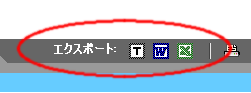
画面右上のT(TEXT)、W(Word)、X(Excel)のボタンを押下することでエクスポートになります。
※エクスポート対象は表示されているページのみになります。
※WordやExcelへエクスポートするためには、Office 2000以降がインストールされている必要があります。
※弊社提供のUrchinの仕様上、エクスポートした場合にグラフの画像を表示させることはできません。
※Excelのマクロ機能を使うことによってグラフの画像を簡易的に表示させることが可能です。
グラフ表示
通常の棒グラフに加え、折れ線グラフ、円グラフでの表示が可能です。
※統計によっては棒グラフのみの場合もあります。
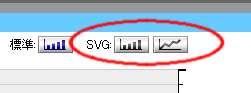
面右上の上記図形をクリックすることで表示の切り替えが可能です。SVGのグラフで表示させるにはAdobe SVG Viewer が必要です(Adobe SVG ViewerはAdobeのサイトから無料でダウンロードできます)。
UTM
UTM (Urchin Traffic Monitor)とは
Urchin独自の機能で、Cookieを利用してユニーク訪問者数を正確にカウントします。これによりWebブラウザでのキャッシュ表示もページビューとしてカウントしますので、初めての訪問者やリピーターもより正確に数えることができます。
なお、訪問者、セッション、およびページビューのカウント時にUTMのCookie情報を持つヒットのみを処理するようになるため、UTMのタグが記述されていないページへのアクセスや、記述がある場合でもCookieを取り扱うことのできないブラウザのページビューはカウントされず、ヒット数、バイト数に基づいた値のみが使用されます。
UTMを使用した場合とそうでない場合では、ページビューの値に大きな差が現れる場合がありますのでご注意ください。
UTMを利用してUrchinによるアクセス解析を行うためには、以下の設定が必要になります。
- Control PanelからUrchinのUTM設定
- お客様のウェブサイト内へタグの挿入
Control Panelの設定については、「Control Panelユーザーズガイド」をご参照ください。
UTMを使用するには、全てのhtmlページの
<script src="/utm/__utm.js" type="text/javascript"></script>
※"__" の部分は全角のアンダーバーではなく、半角の「アンダーバー」2つになります。
各統計の解説
| トラフィック | |
|---|---|
| セッショングラフ |
一定期間での訪問者セッションに関する、お客様のウェブサイト上での最近の活動傾向を表示します。デフォルトのタイムフレームは1週間です。タイムフレームは日付範囲コントロールエリアで簡単に変更できます。 計算方法 「セッション」とは、お客様のサイトにおいて1人の訪問者が一定期間内にクリックを繰り返す一連の動作のことです。セッションは、訪問者がお客様のサイトを訪れた時に開始し、ブラウザが閉じられたり一定時間反応がないと終了します。セッション量は訪問者追跡方法の種類により、ある程度開きがあります。最も正確な数値を取得するには「UrchinTrackingModule(UTM)」を使用します。 |
| ページビュー数グラフ |
一定期間でのページビューに関する、お客様のウェブサイト上での最近の活動傾向を表示します。デフォルトのタイムフレームは1週間です。タイムフレームは日付範囲コントロールエリアで簡単に変更できます。 計算方法 「ページビュー」とは、訪問者のブラウザからの閲覧可能なウェブページ(一般的なHTMLファイル)へのリクエストのことです。Urchinの構成で、どのファイル拡張子がページビューとして扱われるかを管理します。一般に、画像や、スタイルシートやJavascriptといった他の組込コンテンツはページビューとしては扱いません。 |
| ヒット数グラフ |
一定期間でのヒット数に関する、お客様のウェブサイト上での最近の活動傾向を表示します。デフォルトのタイムフレームは1週間です。タイムフレームは日付範囲コントロールエリアで簡単に変更できます。 計算方法 「ヒット」とは、訪問者のブラウザからのお客様のウェブサーバ上の画像やHTML、MP3、その他の種類のファイルへの単純なリクエストです。1つのウェブページは、そのページの各画像毎に1つのヒットを記録するため、いくつものヒットを生じることがあります。 |
| 転送バイト数グラフ |
一定期間でのバイト数に関する、ウェブサイト上での最近の活動傾向を表示します。表示される日付範囲はデフォルトでは1週間です。表示される日付範囲は日付範囲コントロールエリアで簡単に変更できます。 計算方法 ウェブサイトで、訪問者によりリクエストされた各ファイルは、ウェブサーバに記録されたある一定のサイズを持っています。各ファイルのサイズを表形式にすることで、トラフィックの合計量が計算できます。バイト数は非常に大きくなるので、このグラフでのデータはMB(メガバイト:100万バイト)のように表示されます。 |
| トラフィック概要 |
ラフィック概要では、現在選択中の日付範囲での、セッション、ページビュー、ヒット、バイトの合計と平均を表示します。訪問者情報は、UTM訪問者追跡が行われているときのみ有効なので、ここには表示されません。 計算方法 セッション:お客様のサイトにおいて、1人の訪問者が一定期間内にクリックを繰り返す一連の動作 ページビュー:1訪問者のブラウザによる、ウェブサーバへのウェブページのリクエスト。画像やjavascript、その他の組込タイプのファイルは含みません。 ヒット:1訪問者のブラウザからのウェブサーバへのリクエスト バイト:選択された日付範囲でのファイルリクエストによって使用された、ネットワークバンド幅の量 注釈 バイト数は非常に大きくなるので、必要に応じてMB(バイトの100万倍を表すメガバイトの省略形)が使用されます。平均セッション長さは、時間:分:秒として表示されます。 |
| ロードバランス |
ヒット数順のログソース一覧 バイト数順のログソース一覧 |
| 訪問者とセッション | |
| 1日あたりの訪問者 |
現在の日付範囲中での1日あたりの合計のユニーク訪問者を表示します。ユニーク訪問者は日付範囲中に何度もウェブサイトを訪れたとしても、1回のみしかカウントされません。これは全体として2つの構成要素からなります。 1.新規のユニーク訪問者(オレンジ): 2.以前からのユニーク訪問者(緑): |
| 1日あたりのセッション |
現在の日付範囲での合計の訪問者セッションを日毎に表示します。各ユニーク訪問者は、1つ以上のユニークセッションを持つ場合があり、この表示ではそれぞれがカウントされます。これは全体として2つの構成要素からなります。 1.初期セッション: |
| ユニーク訪問者 |
特定の日付範囲中に、どれほど個人のユニーク訪問者がウェブサイトに訪れているでしょうか。このレポートでは、特定の日付範囲中でのユニーク訪問者の合計を算出します。ユニーク訪問者は日付範囲中に何度もウェブサイトを訪れたとしても、1回のみしかカウントされません。全体は2つの構成要素に分割されます。 1.新規のユニーク訪問者: 2.以前からのユニーク訪問者: 以前からのユニーク訪問者に対する新規のユニーク訪問者の比率は、お客様のサイトがどれだけ「引き留める力」があるかを判断するのに役立ちます。以前からのユニーク訪問者の数が多ければ、「引き留める力」が強いということになります。 |
| ユニークセッション |
このレポートでは、全日付範囲での合計の訪問者セッションを表示します。ユニーク訪問者は日付範囲中に何度もウェブサイトを訪れたとしても、1回のみしかカウントされません。全体は2つの構成要素からなります。 1.初期セッション: 2.リピートセッション: |
| 訪問者ロイヤルティ |
訪問者ロイヤルティレポートは、お客様のウェブサイト上での「引き留める力」を、各訪問者のセッション数から測定します。一人の訪問者のロイヤルティは、お客様のサイトに戻ってくることで増加します。一回のセッションのみの訪問者(ロイヤルティなし)は棒グラフの左側に、200以上のセッションの訪問者(ロイヤルティ高)は一番右に表示します。 計算方法 選択している日付範囲での各セッションで、Urchinはその訪問者のセッションカウントを見て、適当なエントリーをインクリメントします。例えば、訪問者のセッションカウントが10であれば、「9-14」のデータが一つインクリメントされます。そのセッションカウントはその訪問者の全セッションのカウントです。現在のセッションもその日付範囲より前のセッションも含まれます。 |
| 概要 |
訪問者合計と訪問者平均、セッション合計、セッション平均の4つのセクションからなっています。合計は選択された日付範囲で計算され、平均は選択された日付範囲の0でない日数で合計を割ったものです。 新規のユニーク訪問者: 合計のユニーク訪問者: 初期セッション: リピートセッション: 合計のユニーク訪問者のセッション: |
| ページ/ファイル | |
| 人気のあるページ |
サイトで訪問されたページ(通常はHTMLファイル)の人気度を、ページビュー数や比較パーセンテージで順に並べたものです。Urchinの構成で、どのファイル拡張子がページビューとして扱われるかを管理します。一般に、画像や、スタイルシートやJavascriptといった他の組込コンテンツはページビューとしては扱いません。 |
| ダウンロードの多いページ |
サイトのすべてのダウンロードされるファイルの人気度をヒット数(リクエスト数)の順に並べたものです。パーセントでも表示されます。ダウンロードされるファイルはファイル拡張子と、Urchinの構成のセッティングで指定されます。通常、ダウンロードされるファイルはアーカイブやPDF、その他の非画像/非HTML文書です。 |
| ページ検索条件一覧 |
ウェブサイト上でのダイナミックコンテンツのページへのリクエストに使用される、すべてのパラメータ名と値を分析します。ページ検索条件パラメータ(通常、クエリ条件(?)の後のものです。)を含むURLにあるすべてのリクエストされたページが一覧表示します。各エントリの横の矢印をクリックし、ドリルダウンして、ページ検索条件以下のそれぞれの名前と値の変数を表示することができます。さらにドリルダウンすることで、各変数の値を表示できます。 内部検索エンジンやその他のダイナミックアプリケーションの分析に役立ちます。有用な情報は、すべてURLのページ検索条件パートにあります。ペイパークリックや広告キャンペーンの追跡にも役立ちます。お客様が支払いの可能性のあるトラフィックを知ることができるからです。広告からのリンクは、到着したページがダイナミックでなくとも、大抵は変数を幾つか含んでいます。 |
| ポストされたフォーム |
サイトにポストされたフォームを一覧表示します。一覧表の項目は使用されている各フォームハンドラ(例えば、CGIスクリプト)を示します。POSTメソッドを使用するフォームハンドラのみが一覧表示されます。GETメソッドを使用したものはログファイルに記録されませんが、ページ検索条件レポートに一覧表示されます。 |
| ステータス/エラー |
ヒット(ファイルリクエスト)に対するサーバからの各応答のステータスコードを表示します。エラーコード(300番台から500番台のコード)のファイルレベルまでドリルダウンするには、エントリの横の矢印をクリックします。特に404(notfound)エラーのような、サイトの問題箇所を特定するのに不可欠です。 注釈 任意のステータスでフィルタ(含有または除外)を行うには、名前またはその一部を入力、「+」または「-」をクリック、そしてEnterキーを押します。 一定期間でのある項目をグラフ表示するには、画面右側の対応した表アイコンをクリックしてください。 |
| すべてのファイル |
ヒット数順のすべてのファイル一覧 サイトのすべてのファイルの人気度を、ヒット(リクエスト)数と比較パーセンテージによって順に並べています。この一覧表にはウェブページやダウンロード、画像、その他のリクエストされたファイルを含んでいます。 アクセスされたバイト数順のすべてのファイル一覧 転送されたバイト数と合計バイトに対する比率に関して、サイトのすべてのファイルの人気ランキングを表示します。このグラフは、ウェブページ、ダウンロード、画像、その他すべての要求されたファイルを含んでいます。 |
| ディレクトリのドリルダウン |
アクセスされたページ数順のディレクトリ一覧のドリルダウン 現在選択中の日付範囲中にサイトでアクセスされた各ディレクトリとページをアクセスされたページ順に一覧表示します。フォルダアイコンをクリックすることで、サブディレクトリや最終的に実際のページまでドリルダウンできます。ページ名はリンクされており、クリックすることで該当するそのページを(新しいブラウザウィンドウで)閲覧できます。 アクセスされたファイル数順のディレクトリ一覧のドリルダウン 現在選択されている日付範囲中での、サイトにアクセスされた各ディレクトリとファイルをアクセス順に一覧表示します。フォルダアイコンをクリックすることで、サブディレクトリや最終的に実際のページまでドリルダウンできます。ファイル名はリンクされており、クリックしてその項目を表示させることができます。 アクセスされたバイト数順ディレクトリ一覧のドリルダウン 現在選択中の日付範囲での、サイトでアクセスされた各ディレクトリとファイル、転送バイト量(バンド幅)を、アクセスされたバイト数順に一覧表示したものです。フォルダアイコンをクリックすることで、サブディレクトリや最終的に実際のページまでドリルダウンできます。ファイル名はリンクされており、クリックしてその項目を表示させることができます。 |
| ナビゲーション | |
| 最初に訪れたページ |
現在選択中の日付範囲での、各セッションで最初に表示されたページを表示します。これは訪問者がウェブサイトでの入ってきた場所となります。Urchinの構成で、どのファイル拡張子がページビューとして扱われるかを管理できます。通常は、画像や、スタイルシートやjavascriptのようなその他の組込コンテンツはページビューとは扱われません。ページ名をクリックすることで、新しいブラウザウィンドウでそれを表示します。 |
| 最後に訪れたページ |
現在選択中の日付範囲での、各セッションで最後に訪問されたページを一覧表示します。Urchinの構成で、どのファイル拡張子がページビューとして扱われるかを管理できます。通常は、画像や、スタイルシートやjavascriptのようなその他の組込コンテンツはページビューとは扱われません。ページ名をクリックすることで、新しいブラウザウィンドウでそれを表示します。 |
| バウンス率 |
このレポートには、サイトへの訪問者が最初に開いたページから、サイト内の他のページへ行かずにエグジットしたページが表示されます。 バウンスは、サイトへの訪問者が、最初に開いたページからサイト内の他のページへ行かずにエグジットした回数を示します。 バウンス: 訪問数: バウンス率: 注釈 特定のアイテムに対してフpィルタ(含有または除外)を行うには、そのアイテムの名前または名前の一部を入力し、[+]または[-]ボタンをクリックして、Enterキーを押します。ある期間にわたって任意のアイテムをグラフ化するには、画面の右側で、対応するアイコンをクリックします。画面の右側にアイコンがある場合は、そのアイコンを使用して各エントリの完全な結果のスナップショットを表示することができます。 |
| サイトの経路 |
サイトの訪問者が辿ったすべての実際のクリックパスを、セッションとの関連で表示します。各エントリは、一つ以上のページを表示された順番に、矢印で分割してリストします。現在の日付範囲での、すべてのセッションに対してまとめられます。パスデータは非常に大きいので、デフォルトではUrchinは3つのレベル(3つのページ)のパスのみしか保存しません。この動作を変更するには、Urchin管理システムへログインし、プロファイルのレポートタブの下のパスレベル設定を調整する必要があります。 |
| 目的のページに至る経緯 |
サイトの各ページの、目的のページに至る経路をパーセンテージ表示しています。つまり、各ページで、レポートは訪問者がどのようにページに着いてそのページを表示した後どこに行ったかを表示しています。 分析したいページを見つけるために、初期画面を使用します。特定のディレクトリにドリルダウンするためフォルダアイコンをクリックするか、レポートの上部の[フィルタ]オプションを使用してください。分析したいページを特定したら、ボタンをクリックして、「前の/次の」分析ウィンドウを開きます。 「前の/次の」分析ウィンドウは2つのセクションに分かれています。上のセクションは、分析中のそのページの直前に訪問したページを表示します。下のセクションは、分析中のそのページの直後に訪問したページを表示します。 |
| 訪問時間(平均滞在時間) |
現在選択している日付範囲での、サイトのページを、すべてのセッションの各ページでの平均滞在時間順に表示しています。上部の[フィルタ]オプションまたは下部の「次へ」ボタンを使用して、特定のページを見つけます。ページで過ごした平均時間は、[時:分:秒]で表示されます。ページ名をクリックすると別のブラウザウィンドウでそれを開きます。 |
| 訪問時間(ページ参照数) |
一つのセッションで訪問者が閲覧したページビュー数を表示します。現在の日付範囲中での各セッションでは、セッションでのページビュー数により、レポートのエントリーの一項目がインクリメントされます。例えば、ある特定のセッションで訪問者が5つのページビューを表示、閲覧した場合、「5ページ」のデータが一つインクリメントされます。20ページ以上あるすべてのセッションは「20+ページ」バーにまとめて表示されます。 注釈 注釈Urchinの構成では、どのファイル拡張子がページビューとして扱われるかを管理します。通常、画像や、スタイルシート、Javascriptといった組込コンテンツはページビューとは考えられません。 |
| 訪問時間(滞在時間) |
訪問者がサイトで過ごした時間を表示します。各セッションでは、接続時間が計算され、適切なデータがインクリメントされます。例えば、ある特定の訪問者が一つのセッション中にサイトで45秒滞在した場合、そのセッションにより「31-50分」のデータがインクリメントされます。 計算方法 セッションの接続時間は、一つのセッションでの最初のページビューのロード時刻と最後のページビューのロード時刻の差として計算します。ページビューが一度だけのセッションは、0-10秒として考えられます。訪問者はセッションの最後のページビューで最も時間を使用している可能性があります。しかし、ロード時刻のみしか記録されないからです。 |
| リファラ一覧 | |
| セッション数順リファラ一覧 |
サイトにトラフィックを起こした参照URL(外部ウェブページ)をセッション数順に並べます。訪問者がブックマークやお気に入りやURLディレクトリにタイプしたりして、サイトに直接訪れたときに発生する外部リファラなしのセッションでは、(リファラなし)エントリーがインクリメントされます。これにより、外部リンクからのトラフィックとサイトを既に知っている訪問者からのトラフィックをパーセンテージで比較することができます。参照ページをクリックすることにより、新規のブラウザウィンドウで表示することが可能です。 計算方法 このサイトの構成でのドメインリストを使用し特定された外部リファラを、各セッションでスキャンします。外部リファラが見つかると、リファラの基本URLが入力されインクリメントされます。非常に多くのパターンがあるため、基本URLには、?クエリ以降のパラメータを含みません。外部リファラが見つからないと、(リファラなし)がインクリメントされます。 |
| セッション数順リファラ一覧のドリルダウン |
サイトへ訪問者を連れてきたドメインのトップを一覧表示します。エントリの横の矢印をクリックすると、サイトへのリンクを含んだページを表示します。訪問者がブックマークやお気に入りやURLディレクトリにタイプしたりして、サイトに直接訪れたときに発生する外部リファラなしのセッションでは、(リファラなし)エントリーがインクリメントされます。これにより、外部リンクからのトラフィックとサイトを既に知っている訪問者からのトラフィックをパーセンテージで比較することができます。参照ページをクリックすることにより、新規のブラウザウィンドウで表示することができます。 計算方法 このサイトの構成でのドメインリストを使用し特定された外部リファラを、各セッションでスキャンします。外部リファラが見つかると、ドメインとリファラの基本URLが入力されインクリメントされます。非常に多くのパターンがあるため、基本URLには、ページ検索条件(?)以降のパラメータを含みません。外部リファラが見つからないと、(リファラなし)がインクリメントされます。 |
| 入力順の検索語一覧 |
サイトを見つけるのに入力された実際のキーワードや句を一覧表示します。エントリーは関連するセッション数でランク順に並べられます。特定の文字ですべての句を一覧表示するには、上部の[フィルタ]にその文字を入力し、Enterキーを押してください。レポートの下部の[合計]はその文字を含む検索句のことです。 計算方法 このサイトの構成でのドメインリストを使用し特定された外部リファラを、各セッションでスキャンします。外部リファラが見つかると、検索変数をリファラのクエリ条件からスキャンします。検索変数と検索条件が見つかると、検索条件を入力しインクリメントします。検索変数のリストは、Urchinの構成で管理されます。 |
| 参照された順の検索エンジン一覧 |
キーワード検索を使用してサイトを参照した検索エンジンを、参照された順に一覧表示します。各エントリの横の矢印をクリックすることで、人々が実際にタイプ入力した検索条件を見ることができます。エントリは、各検索エンジンが参照の原因となったセッション数により順に並べられます。 計算方法 このサイトの構成でのドメインリストを使用し特定された外部リファラを、各セッションでスキャンします。外部リファラが見つかると、検索変数をリファラのクエリ条件からスキャンします。検索変数と検索条件が見つかると、検索ドメインと検索条件を入力しインクリメントします。検索変数のリストは、Urchinの構成で管理されます。 |
| ヒット数順のリファラエラー一覧 |
現在の日付範囲での、各エラーコードとリクエストされた項目をヒット数の順に一覧表示します。このレポートは他のサイトからサイトへ間違ってリンクされたものを知らせることができます。サイトでページ名が変更されたり削除された場合に、このようなことが起こり得ます。各エントリの横の矢印をクリックすることで、リファラエラー(リンク間違い)を含むすべてのサイトを見ることができます。 |
| ドメイン/ユーザー | |
| 訪問の多い順のドメイン一覧 |
サイト訪問者がどこのネットワークから来たかをセッション数の順に並べて表示します。Urchinはほとんどのネットワークを解決できますが、いくつかのネットワークは識別できないため解決不可能です。普通は50から80%を解決できます。カントリーコードを含むドメインは3つのレベルで表示されますが、それ以外の「com」のようなドメインは2つのレベルで表示されます。(リファラなし)リストは、未解決のドメインを含むセッション用の包括的なカテゴリーです。 |
| 訪問の多い順のドメイン一覧のドリルダウン |
サイト訪問者がどこから来たのかを示す「.com」や「.net」といったトップレベルドメインを、セッション数の順に並べて一覧表示します。各エントリの横の矢印をクリックすることで、各トップレベルドメインの下に、タイプ入力された実際のネットワーク(2つ目、3つ目のレベルのドメイン)を見ることができます。Urchinはほとんどのネットワークを解決できますが、ネットワークを識別できないいくつかのものは解決不可能です。参照なし項目にはすべての未解決のIPアドレスを含みます。これは通常、チャートでは最初かその次の項目になります。 |
| 訪問の多い順の国名一覧 |
国家機関であることを示すトップドメインを、セッション数の順で並べて一覧表示します。ウェブトラフィックの大部分は「net」や「com」、「org」といったアメリカのドメインからのものであり、それらは含まれています。残りの部分は実際のカントリーコードで、いくつかは売買されたドメインですが、ほとんどの場合トラフィック源を特定するのに信頼できる情報です。(エントリなし)項目は、すべての未解決のIPアドレスを含みます。 |
| 訪問の多い順のIPアドレス一覧 |
サイトでの訪問者の個別のIPアドレスを一覧表示します。この一覧表は、各IPからのセッション数に従って並べられます。IPアドレスは個人ユーザを示すこともありますが、大きな会社でのゲートウェイだったり、ISPネットワークだったりします。 |
| 訪問の多い順のIPアドレス一覧のドリルダウン |
サイトの訪問者に対応したIPアドレスを、クラス毎(A、B、C、D)に一覧表示します。各クラスAIPからセッション数に従いリストが順に並べられます。各エントリの横の矢印をクリックすることで、すべてのクラスBIP情報を取得できます。これらはさらに、C、Dクラスに分割されます。 |
| ユーザー名毎のヒット |
このレポートでは、お客様のサイトで必要に応じてユーザー認証中に使用されるユーザー名を、ログイン数の順に並べてトップからリストします。お客様のサイトでパスワードを必要としない場合、ユーザー名はリストされません。ユーザー名をログファイルで記録する方法で認証されたユーザー名のみがレポートされます。例としては、Apacheに組み込まれている、「.htaccess」法があげられます。 |
| ユーザー名 |
訪問の多い順のIPアドレス一覧のドリルダウン サイトの訪問者に対応したIPアドレスを、クラス毎(A、B、C、D)に一覧表示します。各クラスAIPからセッション数に従いリストが順に並べられます。各エントリの横の矢印をクリックすることで、すべてのクラスBIP情報を取得できます。これらはさらに、C、Dクラスに分割されます。 ネットワークトラフィックのバイト数順のユーザ名一覧 サイトで必要なユーザ認証中に使用される、トップユーザ名を、ネットワークトラフィックのバイト数でランクし、一覧表示します。サイトでパスワードを必要としない場合、ユーザ名は一覧表示されません。ユーザ名をログファイルで記録する方法で認証されたユーザ名のみがレポートされます。例としては、Apacheに組み込まれている、「.htaccess」法があげられます。 セッション数順のユーザ名一覧 サイトで必要なユーザ認証中に使用されたユーザ名を、そのセッション数で順に並べて、トップから一覧表示ます。サイトでパスワードを必要としない場合、ユーザ名はリストされません。ユーザ名をログファイルで記録する方法で認証されたユーザ名のみがレポートされます。例としては、Apacheに組み込まれている、「.htaccess」法があげられます。 |
| ブラウザ/ロボット型検索エンジン | |
| ブラウザ |
セッション数順プラットフォーム一覧のドリルダウン サイトの表示に使用されるNetscapeNavigatorやInternetExplorerといったブラウザを、そのような特定ブラウザで表示されたセッション数の順に並べて、トップから一覧表示します。使用されたブラウザのバージョンを見るには、各エントリの横の矢印をクリックしてください。 ヒット数順のプラットフォーム一覧のドリルダウン サイトの表示に使用される、NetscapeNavigatorやInternetExplorerといったブラウザを、ヒット数で順に並べてトップから一覧表示します。このレポートにはロボットやスパイダーといったものを含みません。ブラウザのバージョンを見るには、各エントリの横の矢印をクリックします。 アクセスされたバイト数順のブラウザ一覧のドリルダウン サイトの表示に使用される、NetscapeNavigatorやInternetExplorerといったブラウザを、各ブラウザ毎のバイト量(バンド幅)で順に並べて、トップから一覧表示します。このレポートにはロボットやスパイダーといったものを含みません。ブラウザのバージョンを見るには、各エントリの横の矢印をクリックします。 |
| プラットフォーム |
セッション数順プラットフォーム一覧のドリルダウン サイトの表示に使用されるNetscapeNavigatorやInternetExplorerといったブラウザを、そのような特定ブラウザで表示されたセッション数の順に並べて、トップから一覧表示します。使用されたブラウザのバージョンを見るには、各エントリの横の矢印をクリックしてください。 ヒット数順のプラットフォーム一覧のドリルダウン サイトの表示に使用される、NetscapeNavigatorやInternetExplorerといったブラウザを、ヒット数で順に並べてトップから一覧表示します。このレポートにはロボットやスパイダーといったものを含みません。ブラウザのバージョンを見るには、各エントリの横の矢印をクリックします。 アクセスされたバイト数順のブラウザ一覧のドリルダウン サイトの表示に使用される、NetscapeNavigatorやInternetExplorerといったブラウザを、各ブラウザ毎のバイト量(バンド幅)で順に並べて、トップから一覧表示します。このレポートにはロボットやスパイダーといったものを含みません。ブラウザのバージョンを見るには、各エントリの横の矢印をクリックします。 |
| プラットホームとブラウザの組み合わせ |
セッション数順プラットフォーム一覧のドリルダウン 訪問者がサイトに訪れるときに使用するWindows、Mac、Linuxといったオペレーティングシステムを、それぞれが使用されているセッション数の順に並べて、トップから一覧表示します。各エントリの横の矢印をクリックすることで、Windows98やMacPPCといった各プラットフォームのバージョンを見ることができます。 ヒット数順のプラットフォーム一覧のドリルダウン 訪問者がサイトを訪問するときの、Windows、Mac、Linuxといったコンピュータオペレーティングシステムを、ヒット数の順に並べて一覧表示します。Windows98やMacPPCといった各プラットフォームのバージョンを見るには、各エントリの横の矢印をクリックします。 アクセスされたバイト数順のプラットフォーム一覧のドリルダウン 訪問者がサイトを訪問するときの、Windows、Mac、Linuxといったコンピュータオペレーティングシステムを、各ブラウザ毎のバイト量(バンド幅)で順に並べて、一覧表示します。Windows98やMacPPCといった各プラットフォームのバージョンを見るには、各エントリの横の矢印をクリックします。 |
| ロボット型検索エンジン |
ヒット数順のロボット型検索エンジン一覧のドリルダウン サイトを訪れたロボットとスパイダーを、ヒット(リクエスト)数で順に並べて一覧表示します。このレポートはInternetExplorerのようなブラウザを含めません。各エントリの横の矢印をクリックすることで、詳細なバージョン情報を見ることができます。 アクセスされたバイト数順のロボット型検索エンジン一覧のドリルダウン サイトを訪れるロボットとスパイダーを、バイト量(バンド幅)で順に並べて一覧表示します。このレポートはInternetExplorerのようなブラウザは含みません。各エントリの横の矢印をクリックすることで、特定のバージョン情報を表示することができます。 |
| ユーザー名 |
訪問の多い順のIPアドレス一覧のドリルダウン サイトの訪問者に対応したIPアドレスを、クラス毎(A、B、C、D)に一覧表示します。各クラスAIPからセッション数に従いリストが順に並べられます。各エントリの横の矢印をクリックすることで、すべてのクラスBIP情報を取得できます。これらはさらに、C、Dクラスに分割されます。 ネットワークトラフィックのバイト数順のユーザ名一覧 サイトで必要なユーザ認証中に使用される、トップユーザ名を、ネットワークトラフィックのバイト数でランクし、一覧表示します。サイトでパスワードを必要としない場合、ユーザ名は一覧表示されません。ユーザ名をログファイルで記録する方法で認証されたユーザ名のみがレポートされます。例としては、Apacheに組み込まれている、「.htaccess」法があげられます。 セッション数順のユーザ名一覧 サイトで必要なユーザ認証中に使用されたユーザ名を、そのセッション数で順に並べて、トップから一覧表示ます。サイトでパスワードを必要としない場合、ユーザ名はリストされません。ユーザ名をログファイルで記録する方法で認証されたユーザ名のみがレポートされます。例としては、Apacheに組み込まれている、「.htaccess」法があげられます。 |
| ユーザー名毎のヒット |
このレポートでは、お客様のサイトで必要に応じてユーザー認証中に使用されるユーザー名を、ログイン数の順に並べてトップからリストします。お客様のサイトでパスワードを必要としない場合、ユーザー名はリストされません。ユーザー名をログファイルで記録する方法で認証されたユーザー名のみがレポートされます。例としては、Apacheに組み込まれている、「.htaccess」法があげられます。 |
| ユーザー名 |
訪問の多い順のIPアドレス一覧のドリルダウン サイトの訪問者に対応したIPアドレスを、クラス毎(A、B、C、D)に一覧表示します。各クラスAIPからセッション数に従いリストが順に並べられます。各エントリの横の矢印をクリックすることで、すべてのクラスBIP情報を取得できます。これらはさらに、C、Dクラスに分割されます。 ネットワークトラフィックのバイト数順のユーザ名一覧 サイトで必要なユーザ認証中に使用される、トップユーザ名を、ネットワークトラフィックのバイト数でランクし、一覧表示します。サイトでパスワードを必要としない場合、ユーザ名は一覧表示されません。ユーザ名をログファイルで記録する方法で認証されたユーザ名のみがレポートされます。例としては、Apacheに組み込まれている、「.htaccess」法があげられます。 セッション数順のユーザ名一覧 サイトで必要なユーザ認証中に使用されたユーザ名を、そのセッション数で順に並べて、トップから一覧表示ます。サイトでパスワードを必要としない場合、ユーザ名はリストされません。ユーザ名をログファイルで記録する方法で認証されたユーザ名のみがレポートされます。例としては、Apacheに組み込まれている、「.htaccess」法があげられます。 |
| ブラウザ/ロボット型検索エンジン |
訪問の多い順のIPアドレス一覧のドリルダウン サイトの訪問者に対応したIPアドレスを、クラス毎(A、B、C、D)に一覧表示します。各クラスAIPからセッション数に従いリストが順に並べられます。各エントリの横の矢印をクリックすることで、すべてのクラスBIP情報を取得できます。これらはさらに、C、Dクラスに分割されます。 ネットワークトラフィックのバイト数順のユーザ名一覧 サイトで必要なユーザ認証中に使用される、トップユーザ名を、ネットワークトラフィックのバイト数でランクし、一覧表示します。サイトでパスワードを必要としない場合、ユーザ名は一覧表示されません。ユーザ名をログファイルで記録する方法で認証されたユーザ名のみがレポートされます。例としては、Apacheに組み込まれている、「.htaccess」法があげられます。 セッション数順のユーザ名一覧 サイトで必要なユーザ認証中に使用されたユーザ名を、そのセッション数で順に並べて、トップから一覧表示ます。サイトでパスワードを必要としない場合、ユーザ名はリストされません。ユーザ名をログファイルで記録する方法で認証されたユーザ名のみがレポートされます。例としては、Apacheに組み込まれている、「.htaccess」法があげられます。 |
| クライアントパラメータ | |
| 画像の解像度 |
サイトの訪問者のコンピュータが表示できる水平解像度と垂直解像度を表示します。通常は、少なくともウェブサイトでのホームページは800x600ピクセルに収まるようにすることが推奨されます。これは15インチモニターの標準解像度です。 |
| 画面の色 |
サイト訪問者がコンピュータで表示できる一般的な色数(画面の色)を表示します。色数が少ないシステムでは、色は最も近いシステムカラーに合わせられます。サイト設計者は、この情報により違う訪問者プラットフォームで色がどのように閲覧されるかを知ることができます。 色数の詳細32ビット=TrueColor 24ビット=100万色 16bit=1000色 8bit=256色 |
| 言語 |
サイト訪問者が使用する言語を使用するブラウザの設定を元に、セッション数の順で並べて表示します。ブラウザの設定は通常、ISO-639国際標準に準拠した2文字の言語コードです。詳細については、「ISO639」をインターネットの検索エンジンでお調べください。 |
| ロボット型検索エンジン |
ヒット数順のロボット型検索エンジン一覧のドリルダウン サイトを訪れたロボットとスパイダーを、ヒット(リクエスト)数で順に並べて一覧表示します。このレポートはInternetExplorerのようなブラウザを含めません。各エントリの横の矢印をクリックすることで、詳細なバージョン情報を見ることができます。 アクセスされたバイト数順のロボット型検索エンジン一覧のドリルダウン サイトを訪れるロボットとスパイダーを、バイト量(バンド幅)で順に並べて一覧表示します。このレポートはInternetExplorerのようなブラウザは含みません。各エントリの横の矢印をクリックすることで、特定のバージョン情報を表示することができます。 |
| Java有効 |
サイト訪問者がブラウザにJavaVirtualMachineのバージョンがインストールしているか、そしてブラウザ上で有効となっているかを表示します。ブラウザに標準装備されているので、ほとんどのコンピュータでは有効となっていますが、サイトでJavaアプレットを採用していれば、どれほどの訪問者がJava対応していないことを知ることが重要です。 |
| タイムゾーンオフセット |
タイムゾーンオフセットレポートは、訪問者がブラウザで設定しているタイムゾーンロケーションを表示します。タイムゾーンは協定世界時(グリニッジ標準時)からのオフセットを、時間と分(+/-HHMM)で計算します。例えば、タイムゾーンオフセットが-0700の場合英国のグリーンウィッチ(経度0)より7時間西であることを示し、タイムゾーンオフセットが+1100なら11時間東であることを示します。 |
| Javascriptバージョン |
Javascriptバージョンレポートは、サイト訪問者のブラウザの、全体のJavascript組み込みバージョンを表示します。これは、サイトで最新のJavascriptを採用している場合に重要です。 |
|
※1 | |
|
※2 |
|
ホスティングサービス
- [ fitAirサーバ ] メールボックス作成方法2016:07:14:12:04:55
- [fitCLUSTA-SP] 活用ガイド(iPhone メールの設定)2013:04:08:13:21:49
- [fitCLUSTA-SP] 活用ガイド(FFFTPの設定)2012:11:07:16:24:01
- [fitCLUSTA-SP] 活用ガイド(Machintosh:Mailの設定)2012:11:01:19:01:46
- [fitCLUSTA-SP] 活用ガイド(Windows:Windows Live Mailの設定)2012:11:01:15:19:43
























